© 2015-2022 Delans | Все права защищены
Планировщик монтажей
Этот функционал позволяет планировать работу монтажных бригад с учетом загруженности и компетенция сотрудников.
Функционал включает в себя бронирование временных слотов под заказы клиентов.
Согласование даты монтажа может проводиться как в мобильном приложении в момент проведения замеров, так и в системе 1С ответственным сотрудником.
Открываем раздел «Автоматизация выездных» - Распределение заказов – «Планировщик монтажей»
Функционал включает в себя бронирование временных слотов под заказы клиентов.
Согласование даты монтажа может проводиться как в мобильном приложении в момент проведения замеров, так и в системе 1С ответственным сотрудником.
Открываем раздел «Автоматизация выездных» - Распределение заказов – «Планировщик монтажей»
Скриншот 1. Путь к Планированию монтажей
Планировщик представляет собой календарь с возможностями отображения слотов согласно заданным условиям.
Скриншот 2. Общий вид планировщика Монтажей
Для слотов настроена цветовая индикация:
Зеленый цвет – «слот свободен»
Красный цвет – «слот занят»
В каждом слоте указан временной интервал рабочего времени и фамилия сотрудника-монтажника для формирования понимания о занятости на определенную дату и время.
Зеленый цвет – «слот свободен»
Красный цвет – «слот занят»
В каждом слоте указан временной интервал рабочего времени и фамилия сотрудника-монтажника для формирования понимания о занятости на определенную дату и время.

Скриншот 3. Слоты
Настройки отображения
С помощью настроек можно производить отбор и сортировку отображения данных.
1. «Только свободные» - отображение данных только по свободным специалистам или всем.
Скриншот 4. Отбор "Только свободные"
2. «Период» - отображение данных за указанный период.

Скриншот 5. Отбор по периоду
3. «Специалист» – отображение данных по выбранному сотруднику.

Скриншот 6. Отбор по специалисту
4. «Компетенции» - отображение данных по выбранным компетенциям.

Скриншот 7. Отбор по компетенциям
Раздел «Заказ к монтажу»
Перед тем как указывать какие-то данные в разделе «Заказ к монтажу» требуется проверить и/или заполнить предыдущие отборы:
- по всем или только по свободным специалистам,
- период,
- компетенции.
Скриншот 8. Отбор по Заказу
Выбор заказа для назначения Монтажа
Для выбора «Заказа к монтажу» необходимо нажать кнопку выбора ( треугольник в конце строки) и в появившемся меню нажать «Показать все».
Откроется журнал документов с «Заказами клиентов», нераспределенными на монтаж, т.е с признаком в документе «К распределению на монтаж».
Признак устанавливается посредством работы сотрудника-замерщика в мобильном приложении.
Скриншот 9. Выбор заказа для назначения на Монтаж
Нужно выделить заказ и нажать кнопку «Выбрать» или дважды кликнуть мышкой по «Заказу клиента».
При выборе «Заказа к монтажу» автоматически происходит заполнение значений «Широта», «Долгота» и желаемый период выполнения работ.
В календаре «Планировщика монтажей» отобразятся слоты монтажников, в Зону обслуживания которых попадает выбранный заказ.
При выборе «Заказа к монтажу» автоматически происходит заполнение значений «Широта», «Долгота» и желаемый период выполнения работ.
В календаре «Планировщика монтажей» отобразятся слоты монтажников, в Зону обслуживания которых попадает выбранный заказ.
Скриншот 10. Список заказов для назначения на Монтаж
Назначение инженера на Заказ
Для бронирования слота под «Заказ клиента», необходимо кликнуть по свободному (зеленого цвета) слоту с учетом указанного «Желаемого периода» по сотруднику-монтажнику. Откроется форма «События планировщика».
Скриншот 11. Назначение инженера на Заказ
На форме нажать кнопку «Назначить заказ на данного инженера».
В результате, в «Заказе клиента» заполнятся «Монтажник» и «Дата монтажа».
А этап в «Заказе клиента» изменится на - «Монтаж».
Распределенный таким образом «Заказ клиента» с назначенным «Монтажником» перестанет отображаться в списке выбора «Заказов клиента» по этапу (признаку для отбора) «К распределению на монтаж».
В результате, в «Заказе клиента» заполнятся «Монтажник» и «Дата монтажа».
А этап в «Заказе клиента» изменится на - «Монтаж».
Распределенный таким образом «Заказ клиента» с назначенным «Монтажником» перестанет отображаться в списке выбора «Заказов клиента» по этапу (признаку для отбора) «К распределению на монтаж».
Редактирование слота
При необходимости освободить слот или изменить дату проведения работ по «Заказу клиента» требуется открыть интересующий слот (двойной клик мышкой) и нажать кнопку «Отменить заказ».
Скриншот 12. Редактирование слота
В результате отмены:
1. Слот монтажника отобразится в таблице, как свободный, т.е. станет зеленого цвета.
2. В «Заказе клиента» очистятся поля заполненные данные в «Дата монтажа» и «Монтажник».
3. «Заказ клиента» будет переведен на этап «К распределению на монтаж» для дальнейшей с ним работы.
1. Слот монтажника отобразится в таблице, как свободный, т.е. станет зеленого цвета.
2. В «Заказе клиента» очистятся поля заполненные данные в «Дата монтажа» и «Монтажник».
3. «Заказ клиента» будет переведен на этап «К распределению на монтаж» для дальнейшей с ним работы.
Скриншот 13. Изменения в заказе после отмены заказа на Монтаж





